Restauración local de MS Exchange Server
Restauración local de MS Exchange Server
La restauración de MS Exchange Server de IDrive admite la restauración de Microsoft Exchange Server 2010, 2013 y 2016 en la base de datos del servidor original o en una base de datos de recuperación. La base de datos de recuperación le permite montar una copia de la copia de seguridad de la base de datos del buzón normal para realizar una restauración del buzón o de los elementos del buzón. La restauración del buzón en una base de datos de recuperación no afectará a la copia activa de la base de datos de buzones que ya se esté ejecutando.
Para restaurar a la ubicación original,
Pasos para desmontar base de datos y cambiar propiedades de base de datos de buzón en MS Exchange Server 2013:
- Abra el Panel de control de Exchange y seleccione las "bases de datos" en el Centro de administración de Exchange.
- Seleccione la base de datos 'Buzón' de 'servidores' que necesita ser restaurada y elija 'Desmontar base de datos' de la opción 'Más'.
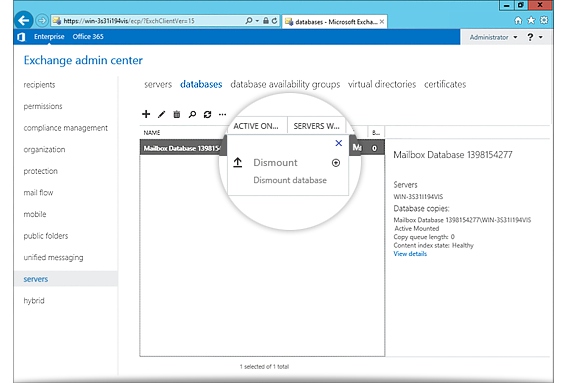
- Haga doble clic en la base de datos de buzones y seleccione la pestaña "Mantenimiento" de la ventana "Propiedades".
- Selecciona la opción "Esta base de datos puede sobrescribirse con una restauración" y haz clic en el botón "Guardar".
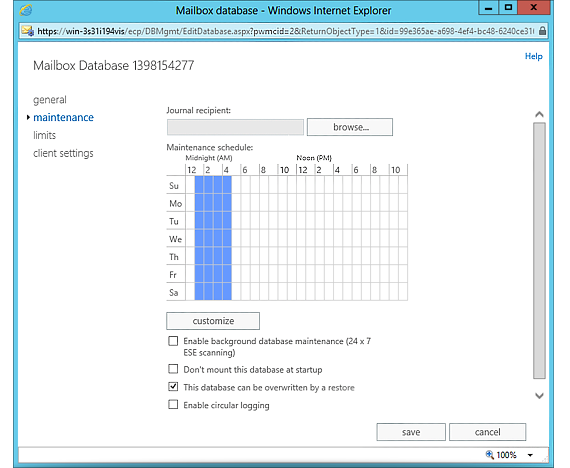
Realice los pasos "c" y "d" indicados anteriormente para todas las bases de datos que deban restaurarse.
Nota: Una vez ejecutados los pasos anteriores, cierre el "Panel de control de Exchange" antes de iniciar la operación de restauración.
- Una vez desmontadas las bases de datos, inicie sesión en la aplicación IDrive® y haga clic en "Restaurar".
- Seleccione 'Restauración en línea', o 'Restauración local', o 'Restauración IDrive Express™ '.
- Busque y seleccione la carpeta 'IDriveExchBackupset' en su cuenta IDrive® o unidad local.
Nota: Si se selecciona 'Local Restore', puede elegir la versión necesaria en la lista 'Version'. - Haga clic en 'Restaurar ahora' para restaurar la carpeta 'IDriveExchBackupset' en el ordenador local.
Nota: La carpeta 'IDriveExchBackupset' seleccionada para la restauración debe estar en la misma ruta en la que estaba al realizar la operación de copia de seguridad. - Una vez que la carpeta se haya restaurado correctamente, haz clic en "Copia de seguridad del servidor". Aparecerá un menú deslizante.
- Haga clic en "MS Exchange local". Aparecerá la consola de copia de seguridad/restauración de MS Exchange.
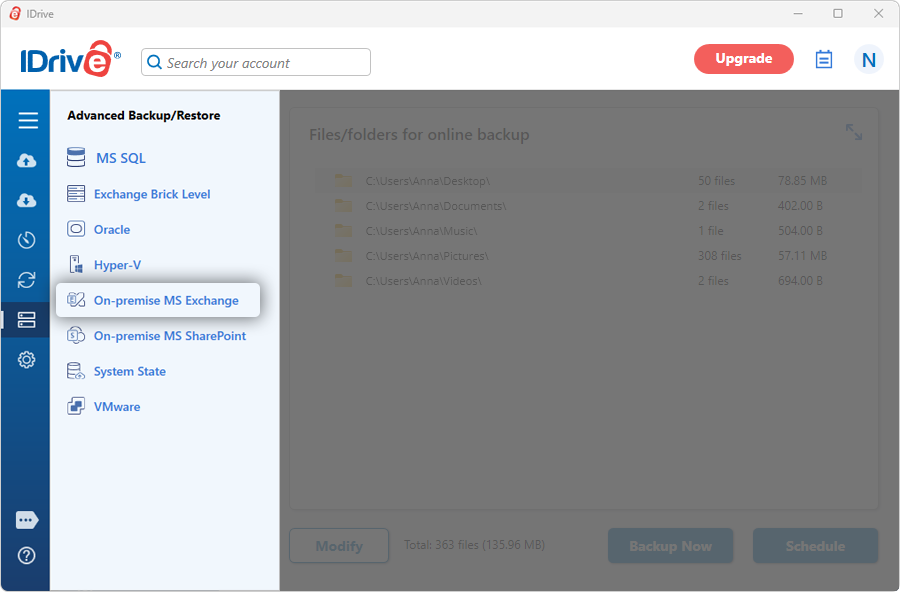
- Haga clic en "Restaurar MS Exchange".
- Busque y seleccione la carpeta 'IDriveExchBackupset' (restaurada anteriormente desde su cuenta IDrive o unidad local).
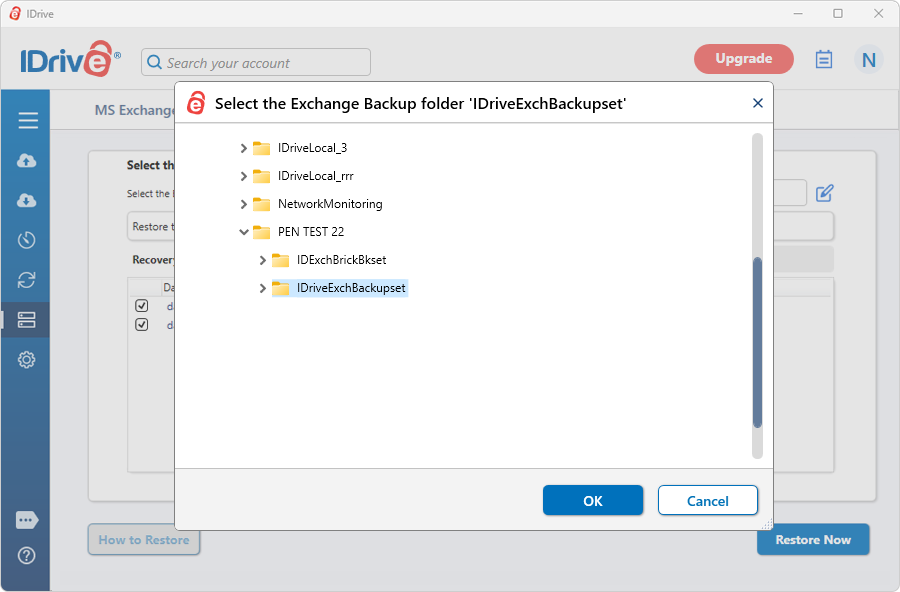
- Haga clic en "Restaurar ahora".
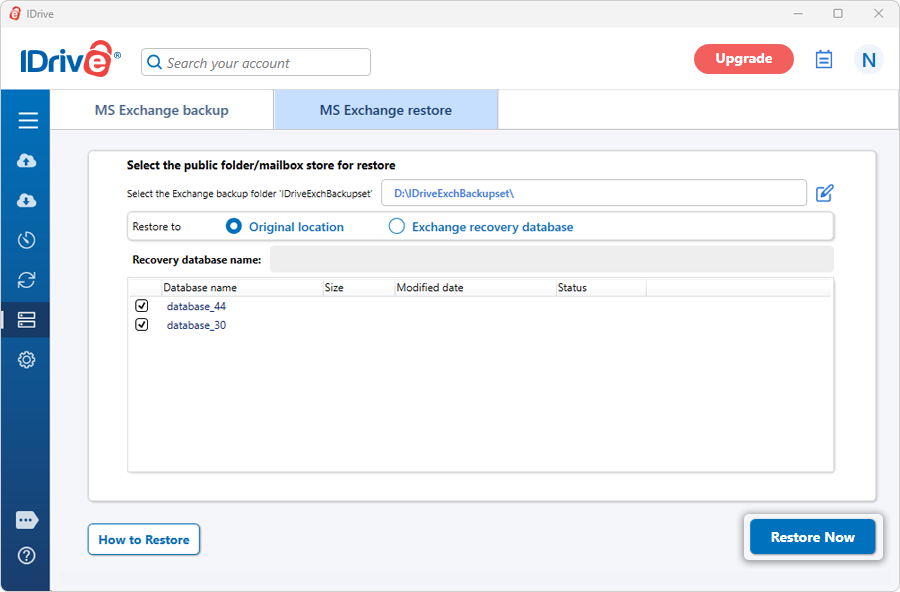
- Haz clic en el botón "Restaurar".
Nota:- Es aconsejable que un administrador de bases de datos cualificado lleve a cabo la restauración de los datos.
- La operación de restauración sobrescribe las bases de datos existentes en MS Exchange Server.
- Antes de iniciar la operación de restauración, realice una copia de seguridad sin conexión de las bases de datos de MS Exchange Server que deben restaurarse.
- No interrumpa la operación durante el proceso.
- Una vez finalizada la restauración de MS Exchange Server, las bases de datos restauradas (los almacenes "Public Folder" y "Mailbox") se montan automáticamente.
Para restaurar a la base de datos de recuperación,
- Cree la base de datos de recuperación mediante el shell de gestión de Exchange ejecutando el siguiente comando:
New-MailboxDatabase -Recovery -Name <database name> -Server <servername> -EdbFilePath <path> -LogFolderPath <path>Nota: Si la base de datos Recovery ya existe, desmonte la base de datos utilizando el siguiente comando: Dismount-Database <"database name">
Example: New-MailboxDatabase -Recovery -Name RDB2 -Server MBX1 -EdbFilePath "C:\Recovery\RDB2\RDB2.EDB" -LogFolderPath "C:\Recovery\RDB2"
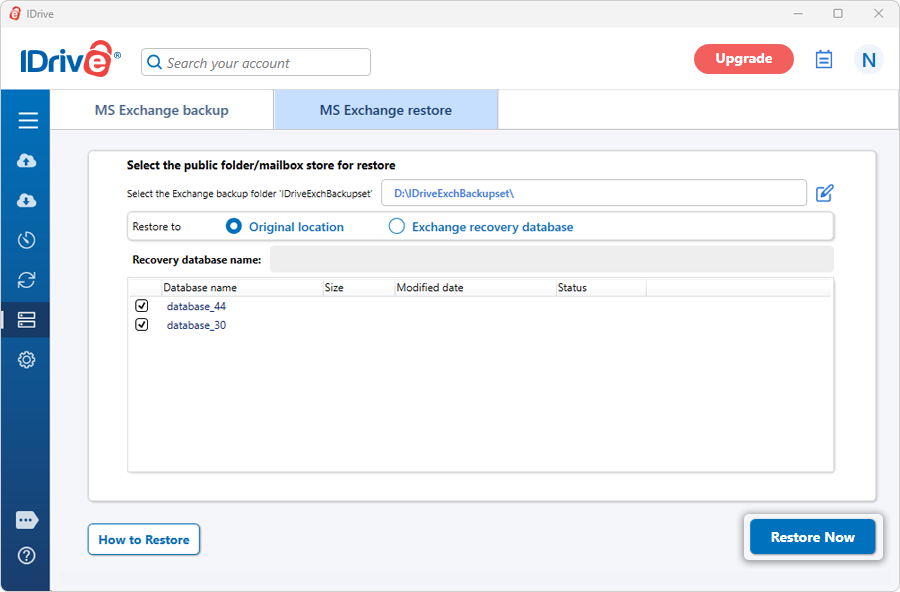
- Set the File restore for Exchange server recovery database using the following command:
Set-MailboxDatabase -Identity <database name> -AllowFileRestore $true - Una vez desmontadas las bases de datos, inicie sesión en la aplicación IDrive y haga clic en "Restaurar".
- Busque y seleccione la carpeta 'IDriveExchBackupset' en su cuenta IDrive o unidad local.
- Haga clic en 'Restaurar ahora' para restaurar la carpeta 'IDriveExchBackupset ' en el ordenador local.
Nota: La carpeta 'IDriveExchBackupset' seleccionada para la restauración debe estar en la misma ruta en la que estaba al realizar la operación de copia de seguridad. - Una vez que la carpeta se haya restaurado correctamente, haga clic en "Copia de seguridad del servidor". Aparecerá un menú deslizante.
- Haga clic en "MS Exchange local". Aparecerá la consola de copia de seguridad/restauración de MS Exchange.
- Haga clic en "Restaurar MS Exchange".
- Busque y seleccione la carpeta 'IDriveExchBackupset' (restaurada anteriormente desde su cuenta IDrive).
- Haz clic en "Restaurar".
Proteja los datos de su organización con copias de seguridad seguras del servidor en línea
¡INSCRÍBETE AHORA!